腾讯视频怎么下载 腾讯上的视频怎么下载
1、首先,我们就需要打开我们的视频的,我们点击进入到我们的视频的主界面里面就好了。

2、进入到主界面以后,我们就会看到上面有搜索的,我们可以点击一下搜索,搜索我们想看的。

3、搜索以后,我们会看到这个下面显示的有剧集的,我们就点击,进入到一集中就好了。
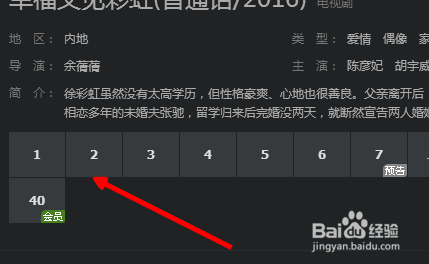
4、我们在这个播放的界面,我们会看到这个播放界面上面有一个下载的按钮的,我们就可以点击一下。

5、如果没有登陆账号的话,是会提示我们登陆的,因此我们登陆自己的账号就好了。
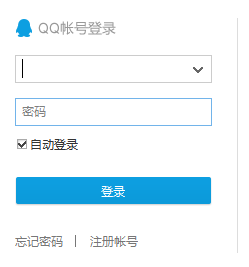
6、登陆以后,我们会看到,有些由于是会员的剧集,因此我们没有办法下载的,只有会员可以。我们要清楚的。
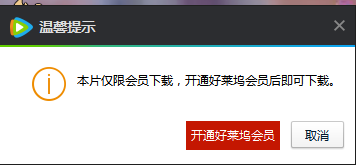
7、这样,我们就挑选一个不是会员的剧集的,我们比如选择的是这个,我们就点击一下打开。
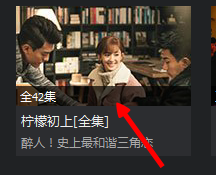
8、不用打开的话,我们鼠标放到上面,我们就会看到这个提示的,有一个下载的按钮的,我们就点击一下。
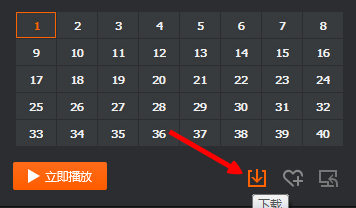
9、这里我们就选择剧集,以及清晰程度就好了,我们选择好了就可以点击确定进行下载了。

10、我们会看到有一个提示的,我们可以点击一下的,进入到里面,查看下载的情况的。

11、点击打开以后,我们就会看到这个下载的界面了,我们就可以看到我们下载的情况的,目前来看,还是比较好操作的。

声明:本网站引用、摘录或转载内容仅供网站访问者交流或参考,不代表本站立场,如存在版权或非法内容,请联系站长删除,联系邮箱:site.kefu@qq.com。
阅读量:69
阅读量:182
阅读量:67
阅读量:20
阅读量:171